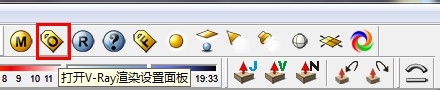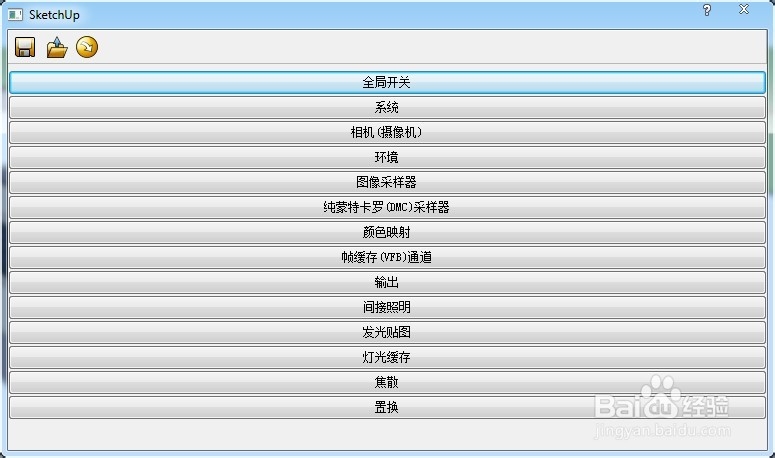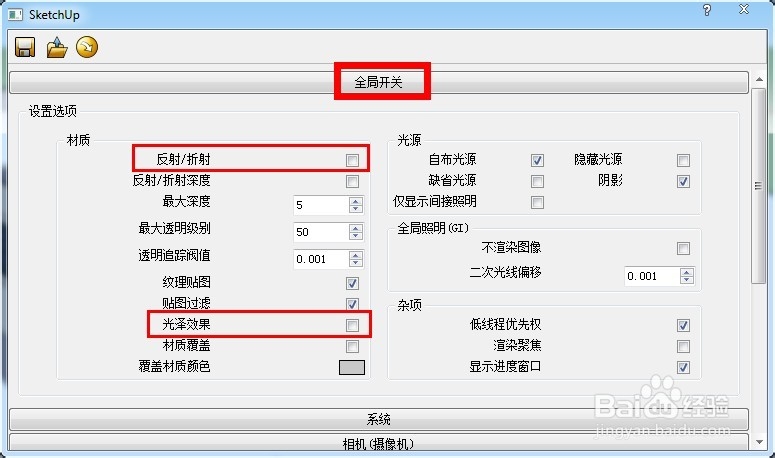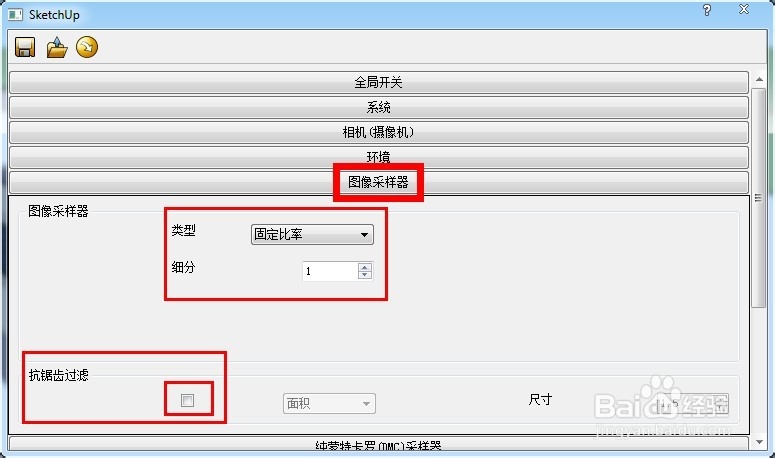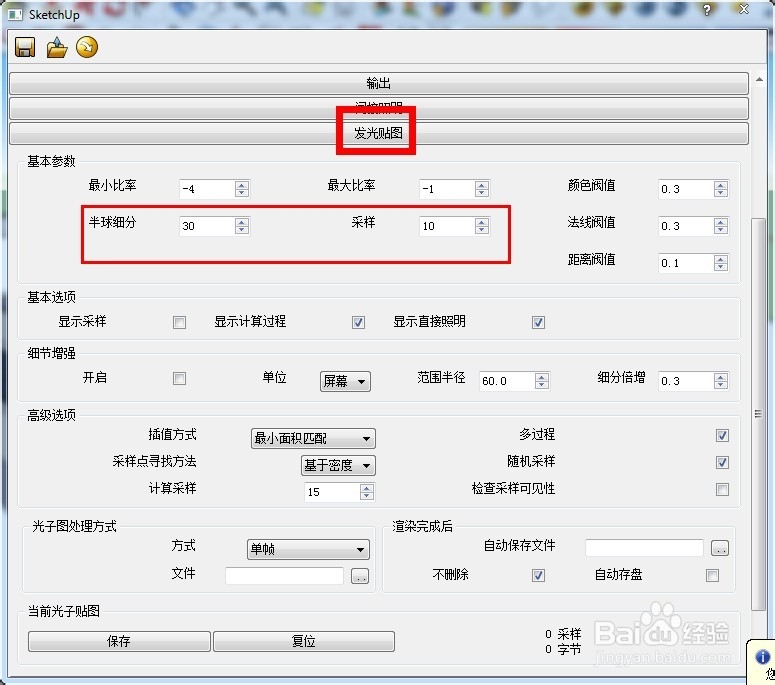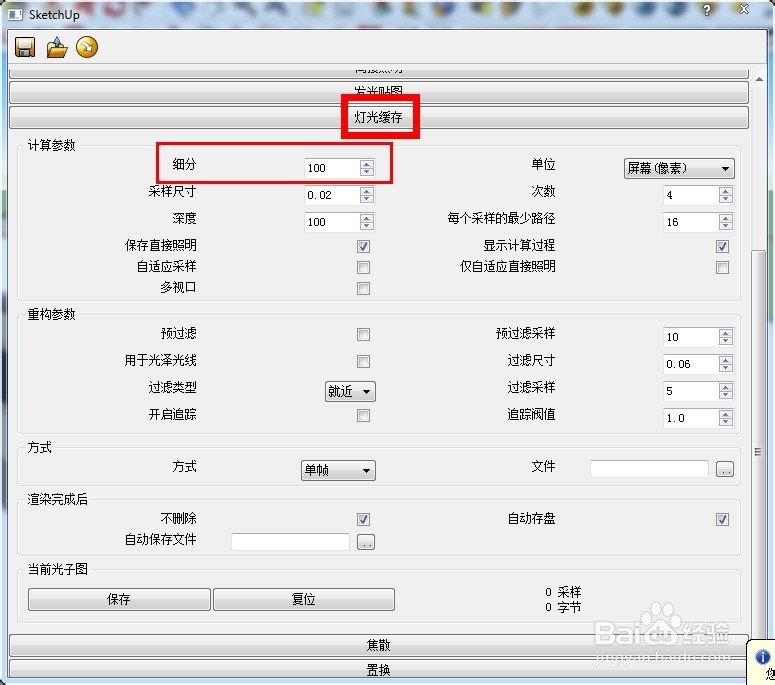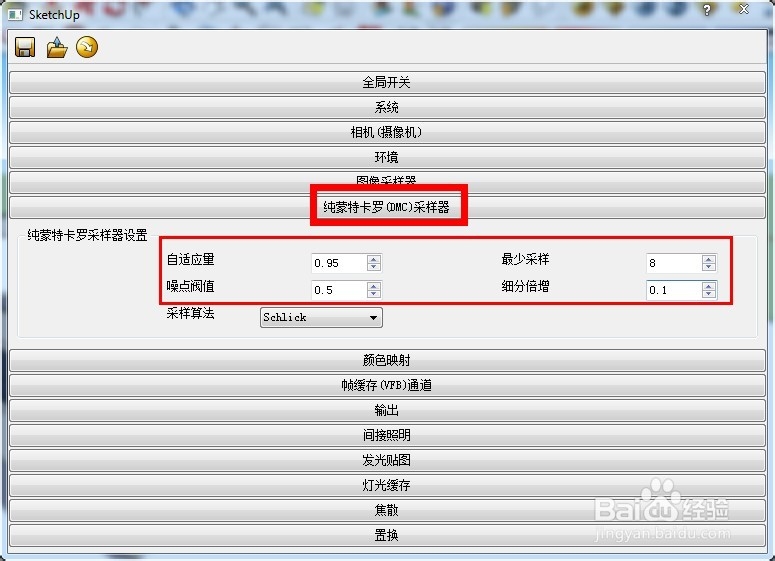Vary渲染——【测试阶段】渲染
1、我相疙熳阊涓信能用到Vary的一定熟悉SU 的各项基本操作吧,所以涉及SU的操作就一带而过,主要讲Vary的使用和参数调整。首先就是打开你基本拉好的一个模型,此处我用一个自己做的剧场设计为例。
2、让我们首先来看一下,使用默认参数渲染出来的图片,反光厉害,而且像玩具一样很不真实。(注:这次我们教的是测试阶段的参数,并不适用出图)
3、这就是Vary在SU中的工具栏,我们打开第二个按钮。会出现一个小对话框,然后拉伸它,把它拉到能看到所有内容。
4、全局开关面板:关闭默认的灯光,关闭“反射/折射”和“光泽效果”
5、图像采样器:“固定比率”,值为1。关闭“抗锯齿过滤器”。
6、发光贴图:预设[非常低],细分30,采样10
7、灯光缓冲:细分100
8、DMC采样器:适应数量0.95;噪波阈值:0.5;最小采样值8;全局细分倍增器:0.1
9、然后渲染模型。你会发现非常快,这就是测试阶段的好处,可以很快渲染,看整体效果怎皱诣愚继样。与默认设置渲染的图片相比,这次渲染出来的图片清晰度很低,但是整体感觉和效果不受影响。
声明:本网站引用、摘录或转载内容仅供网站访问者交流或参考,不代表本站立场,如存在版权或非法内容,请联系站长删除,联系邮箱:site.kefu@qq.com。
阅读量:84
阅读量:68
阅读量:73
阅读量:27
阅读量:51